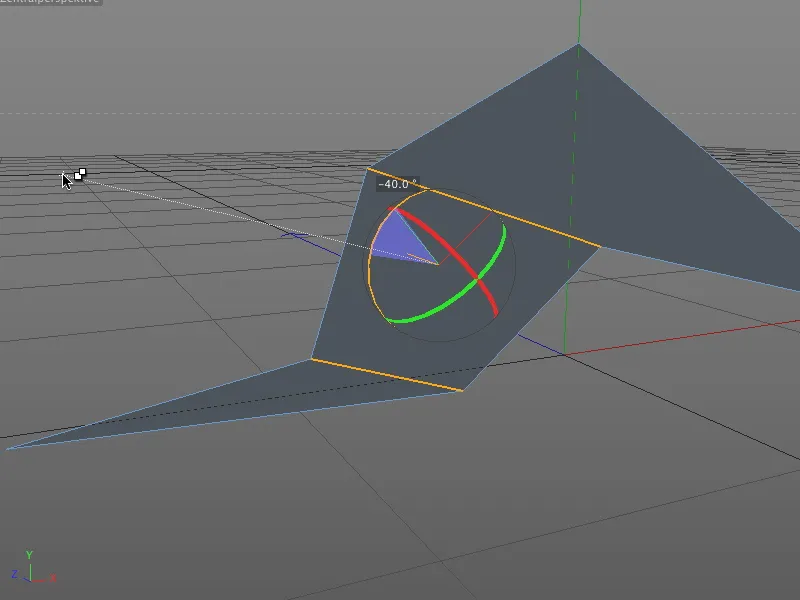Kadangi darbe turime veikti daugiau ašių nei 2D vaizdų redagavimo programoje, elementų pritvirtinimo - snappingo - svarba yra labai didelė.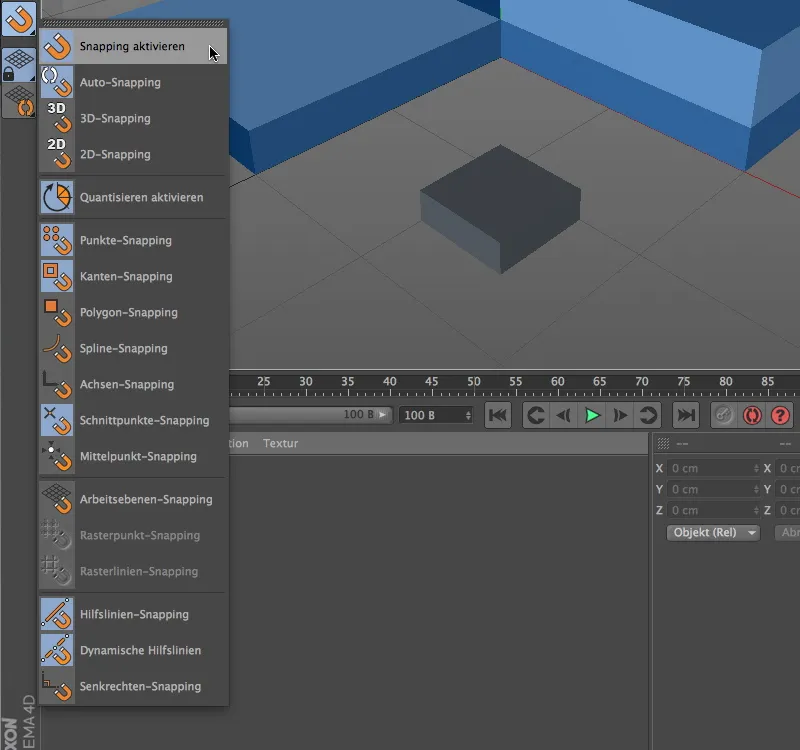
Jau iš labai prominencinio "Snapping" funkcijų jūsų galartyje paletoje matyti, kokia svarba suteikiama snappingo.
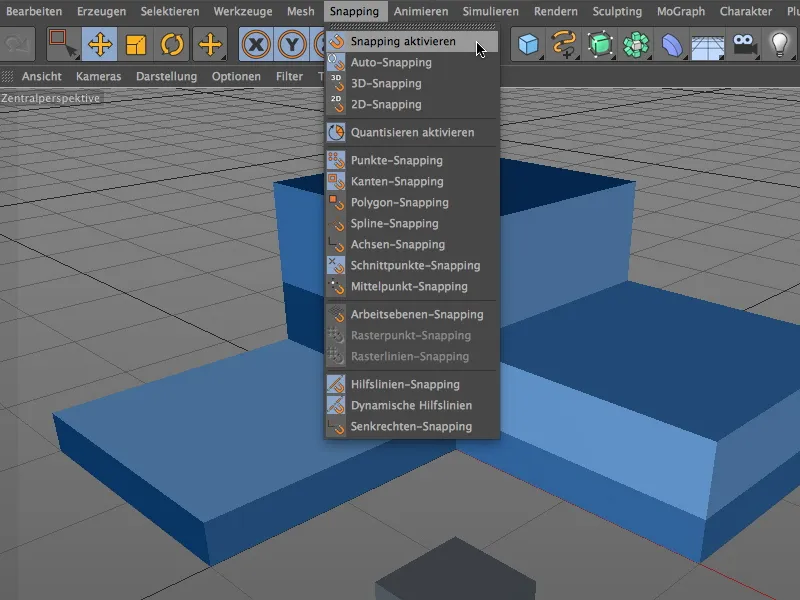
Tą patį sąrašą rasime meniu "Snapping". Kuo greičiau pasakysiu, kad snappinimas visuomet turėtų laikytis pagrindinio "kiek reikia, bet kiek įmanoma mažiau" taisyklės. Turi būti atkreiptas dėmesys, kad jei pasirenkama per daug parinkčių, snappinimo funkcija tapo labai jautri, iškraipo darbą, nes nuolat pritvirtina prie įvairių komponentų.
Komponentų snappinimas
Pirmosios funkcijos pavyzdžiu pažvelkime į snappinimo funkciją. Priklausomai nuo darbo failų rinkinio, rasite projektinį failą, susijusį su šiuo pavyzdžiu.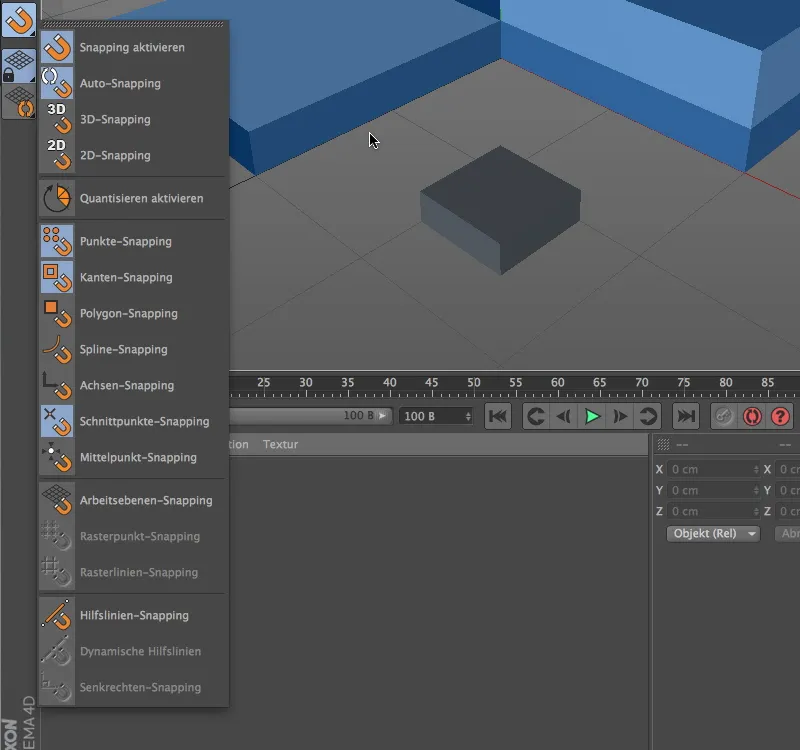
Pirmaiems žingsniams aktyvuokite snappinimą, naudodamiesi "Snapping" paleta. Kol "2D Snapping" reaguoja tik dvimate nurodytos vaizdo elementų dalis, "3D Snapping" taip pat atsižvelgia į erdvinę informaciją elementų pritvirtinimui. "Auto-Snapping" veikia kaip 3D Snapping centrinės perspektyvos atveju, o ortogonaliose vaizdose - kaip 2D Snapping.
Pirmajam pavyzdžiui snappinimo funkcija turėtų reaguoti į taškus, kraštus ir susisiekimo taškus.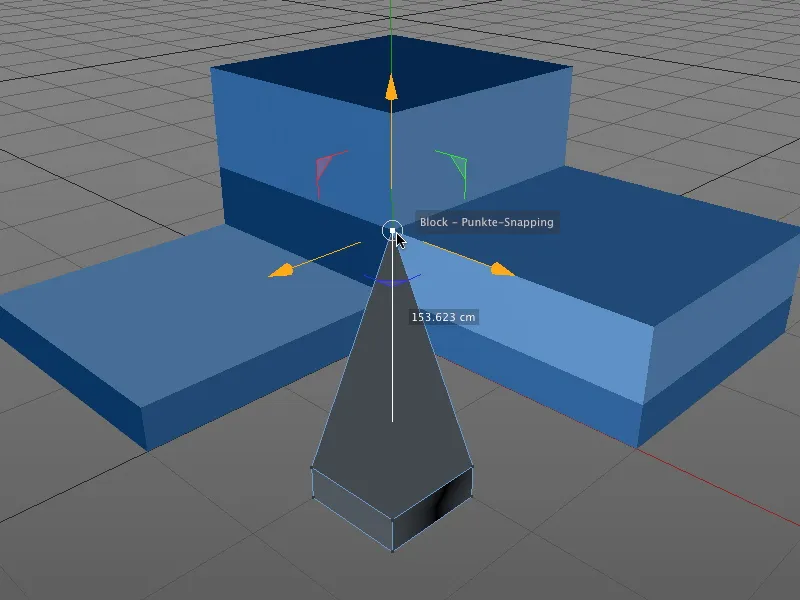
Pavyzdžiui, jei esate "Redaguoti taškus" režime ir perkelsite objekto tašką, snappinimo funkcija užtikrins, kad taškas prisitvirtintų prie visų iš anksto pasirinktų snapping elementų. Labai patogu: vykdant veiksmą, taško atitiktį objektui ir snapping komponentei rodys papildomai.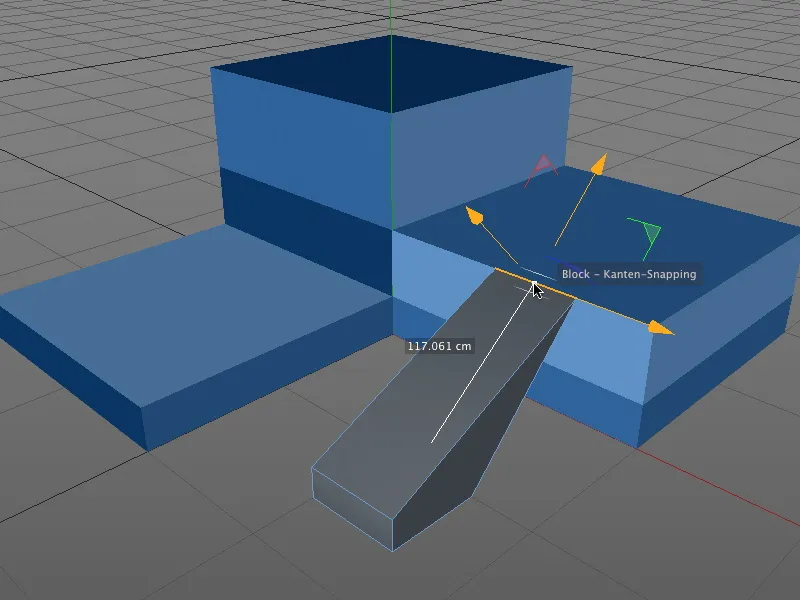
Snappinimui nesvarbu, kuris redagavimo režimas yra aktyvuotas. Čia buvo pasirinktas kampas kubui ir perkeltas į mėlyno objekto kampą.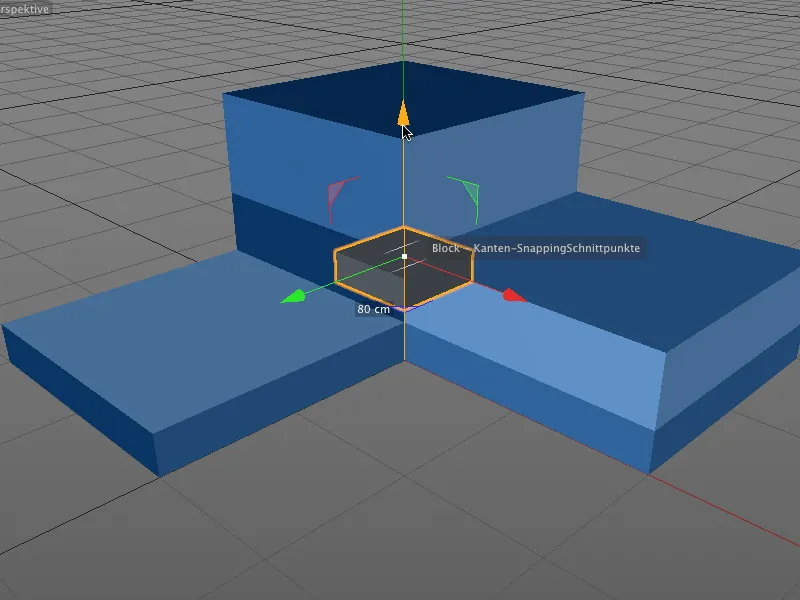
Jei esate "Redaguoti modelį" režime, logiška yra visą objektą perkelti. Prisitvirtinimo taškas prie komponentų yra objekto ašies pradžia.
Snappinimas su atėjusio ašies perkėlimu
Visada nenorime naudoti taško objekto ašies pradžios kaip taško. Kadangi snappinimas veikia su ašimis, lengva nurodyti tinkamą tašką snappinimui.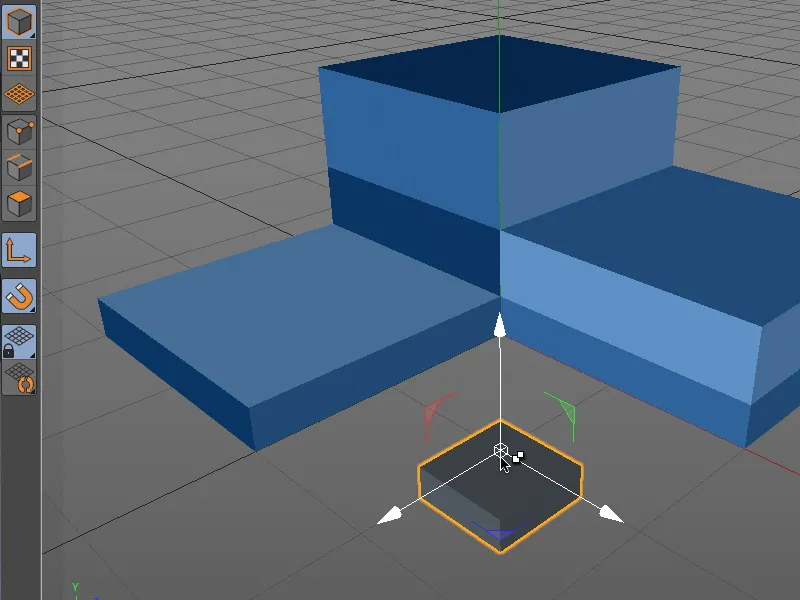
Tam laikinai pereiname į "Redaguoti ašis" režimą laikydami mygtuką "L" ir tuo pat metu rodydami pele ant objekto ašies pradžios.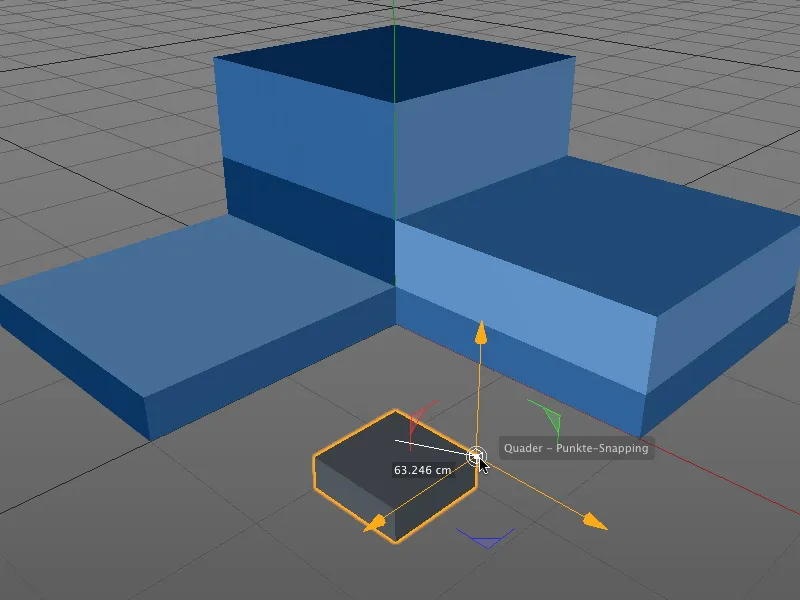
Dėkui aktyvuotam snappinimui, objekto ašį galima lengvai perkelti į norimą naują tašką, pvz., į viršaus šoninį tašką kubas.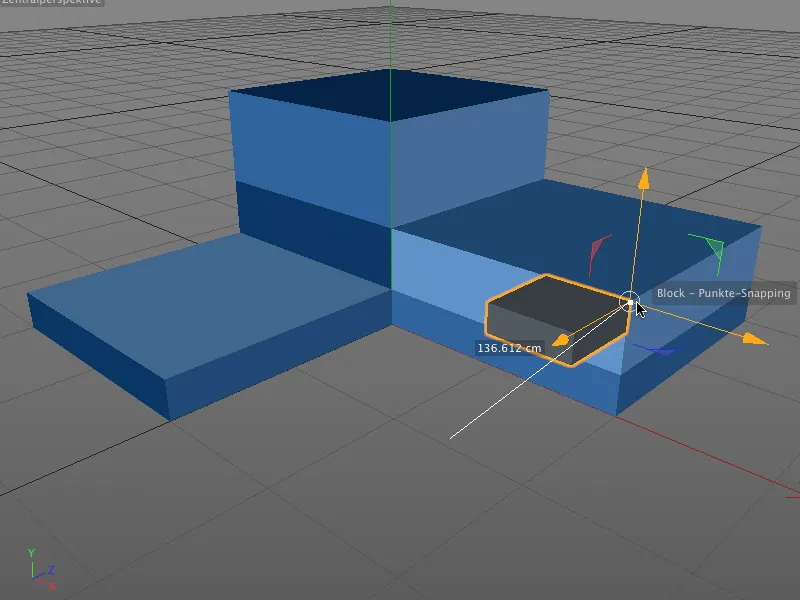
Paleisdami klavišą "L", grįšime į ankstesnį "Redagavimo režimą" (mano atveju "Modelio redagavimo režimą) ir galėsime pritvirtinti visą objektą prie naujo taško pagal norimą snapping komponentę.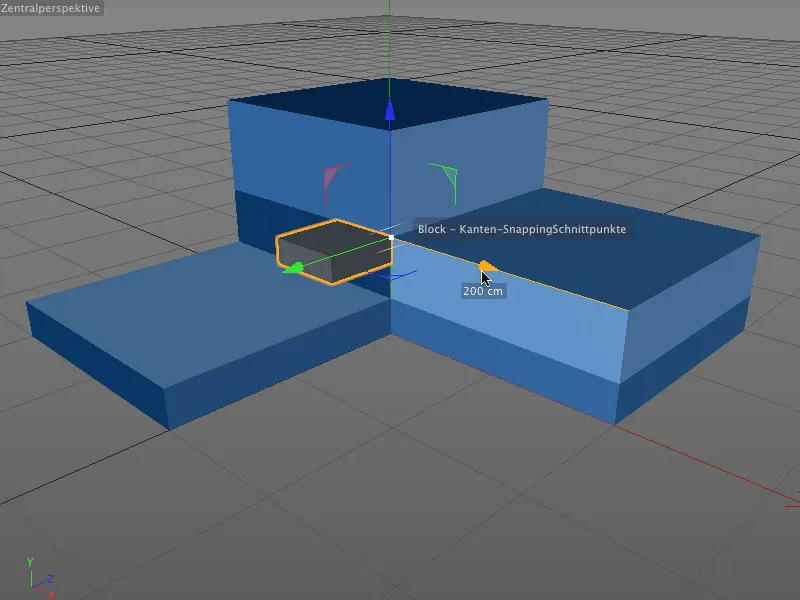
Čia nesvarbu, ar kuriamas visas objektas ar objektas, kuriame yra komponentės, arba tiesiog perkeldamas pasirinktą elementą per ašies rankenas, snapping veikia visais atvejais.
Snappinimas su dinaminėmis pagalbinėmis linijomis
Išnagrinėjus pagrindines funkcijas, pažvelkime į naujos snapping funkcionalumo ypatumą, snappinimą su dinaminėmis pagalbinėmis linijomis.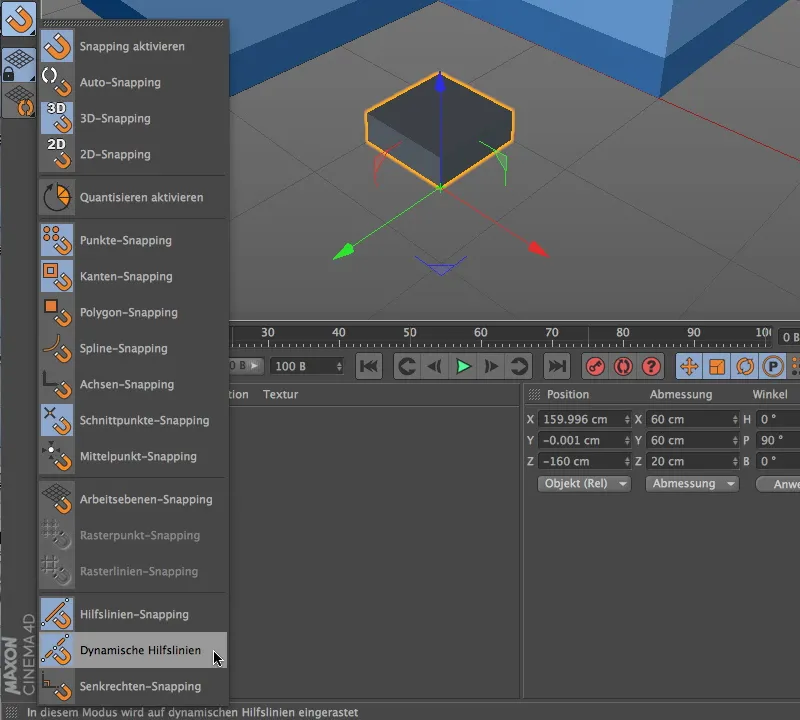
Tam pirmiausiai per "Snapping" paletę turi būti aktyvuoti "Pagalbinės linijos Snapping" ir tada "dinaminės pagalbinės linijos".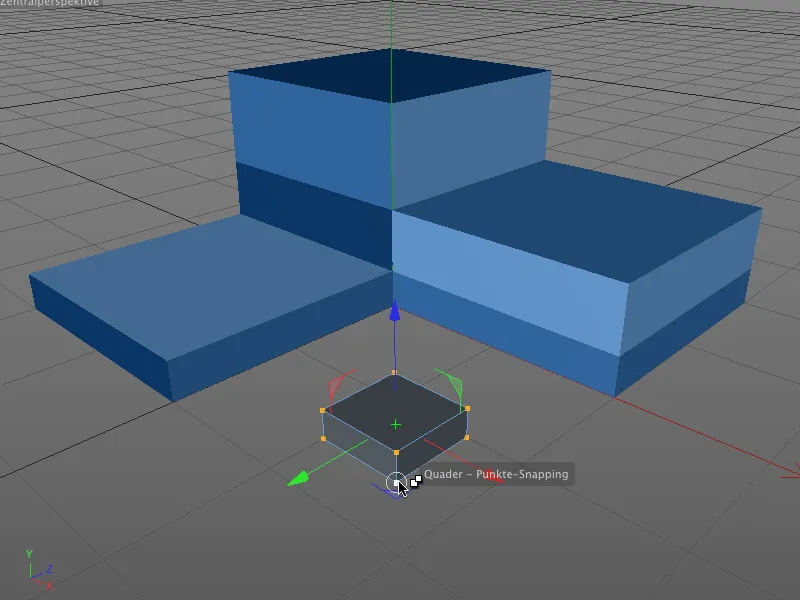
Darbo pavyzdyje mažasis kubas turėtų būti perkeltas į mėlyno bloko išorinių kraštų susikirtimus. Aktyvuokite "Redaguoti taškus" režimą ir pasirinkite visus poligono kubų taškus. Norėdami naudoti apatinį priekinį tašką kaip pritvirtinimo tašką poslinkiui, laikydami pele pasirinkite kubą.
Kai mes atitoliname kubą nuo kampo, pamatome, kad šis pirmasis taškas skirtas dinaminei pagalbinei linijai, nudažytai turkiškos spalvos kryžiumi su mėlynais apdairiais.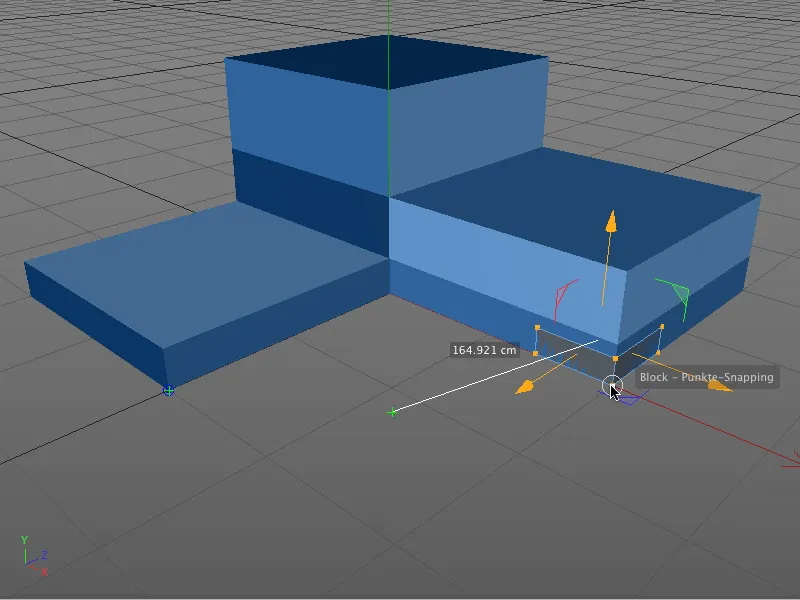
Mes vis dar laikome pelės mygtuką paspaudę ir tempame priekinį kubinį tašką į mėlynųjų blokų dešinįjį apatinį kampą. Taip pat trumpam sulaikome, kad panašiai kaip kairėje pusėje šį kampo tašką kvalifikuotume kaip nešėją antrajai dinaminei pagalbinei linijai..webp)
Perkelę kubą į numatytą galutinę poziciją, mėlyni ir raudoni dinaminiai pagalbiniai linijai nedvejodami nurodo, kur rasti ieškotą skerspjūvį tęsto kraštų. Kadangi turime įjungtą Skerspjūvio pritemdymo funkciją Snapping-Einstellungen, kubas tuoj pat užsifiksuos tinkamoje vietoje.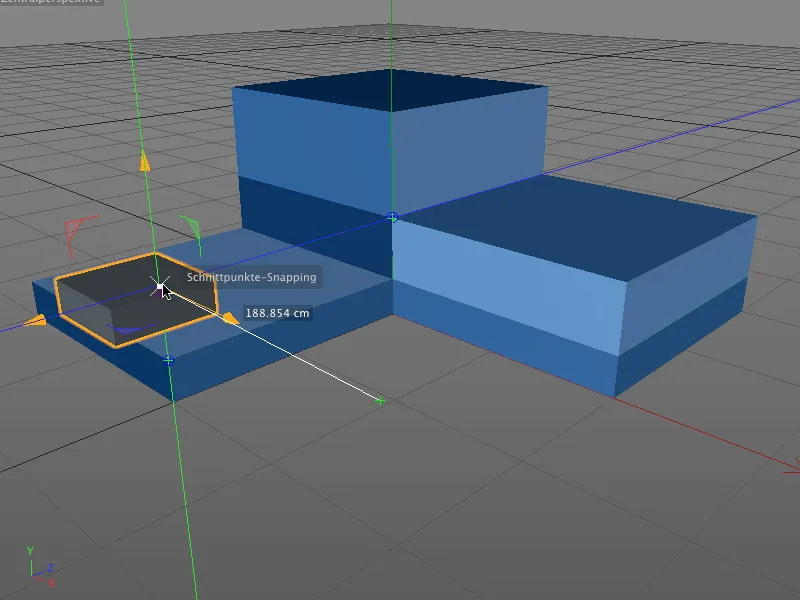
Kol įjungtas Snapping su dinaminėmis pagalbinėmis linijomis, galime trumpam pasilikti virš atitinkamo objekto taško ir įtraukti bet kokius taškus kaip nešėjus dinaminėms pagalbinėms linijoms ir koreguoti savo pritambavimą.
Pritaikymas su kitais įrankiais
Naujasis pritambavimas „CINEMA 4D“ nėra naudojamas tik objektų ir elementų pozicijavimui, taip pat naudojamas su kai kuriems įrankiams, kaip antai Sukurti poligonus arba Peilis, gali labai palengvinti darbą.
Todėl pereiname prie kito, tačiau lygiai tokio paties paprasto darbo pavyzdžio.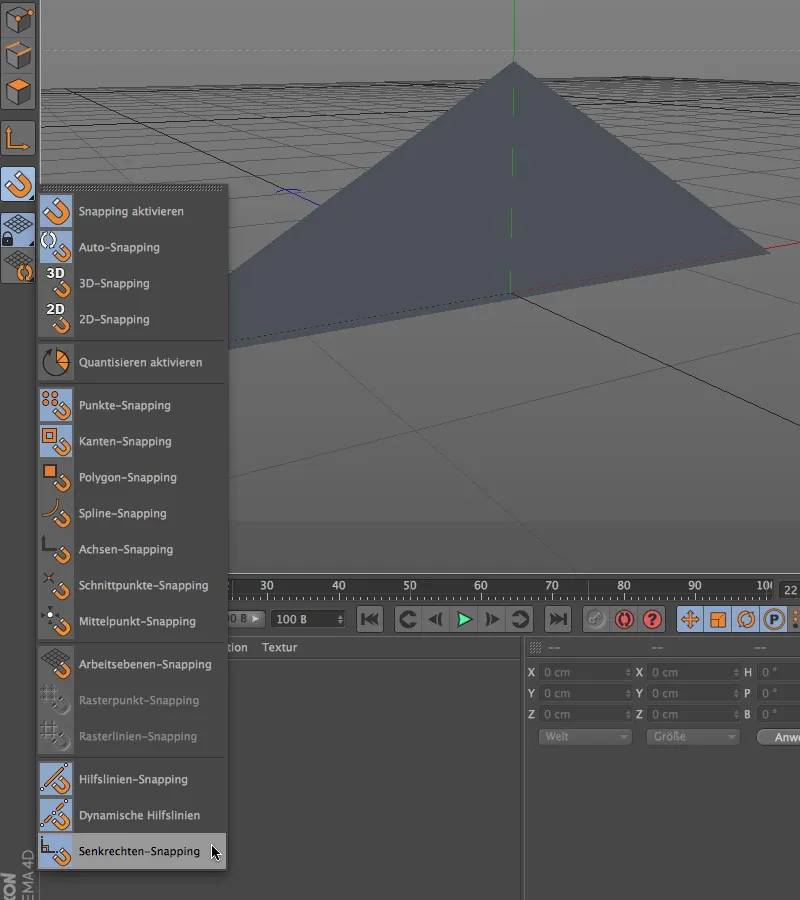
Paplusus Pagalbinio linijų pritambavimo su dinaminėmis pagalbinėmis linijomis įjungiame Vertikalų pritambavimą, kad galėtume sekančiame pavyzdyje atlikti vertikalius peilio pjūvius trikampio poligonu.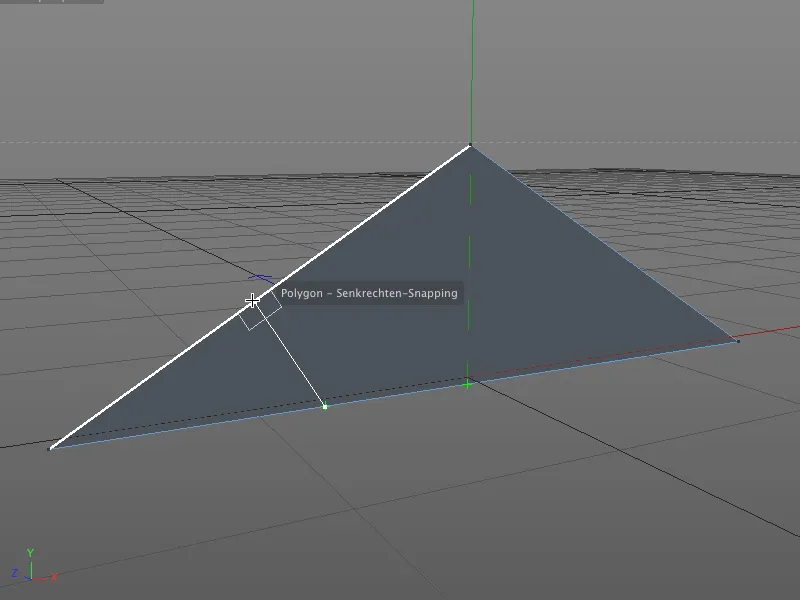
Dabar galime pradėti darbą su Peilio įrankiu. Atsižvelgiant į pjūvio padėtį, jo galutinis taškas nustatomas ant radinės Vertikaliu pagalbinė.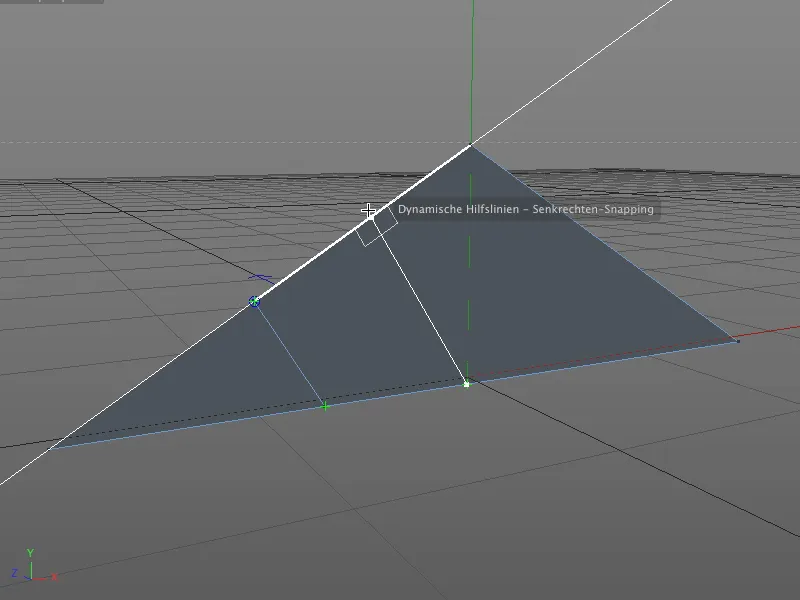
Taip lengvai galima pritvirtinti lygiagrečius pjūvius objektams, nes papildomai padeda dinnaminės pagalbinės linijos rasti tinkamą pjūvio vietą.
Kvantavimas
Pagal „CINEMA 4D“ „Kvantavimas“ reiškia nustatymą žingsniams, skirtiems pozicijai, dydžiui ir kampui. Taip išvengiame kreivių verčių ir galime interaktyviai modifikuoti, nereikalaudami nuolat žvelgti į Koordinatų arba Atributų tvarkytuvę ir ten tvarkyti vertes.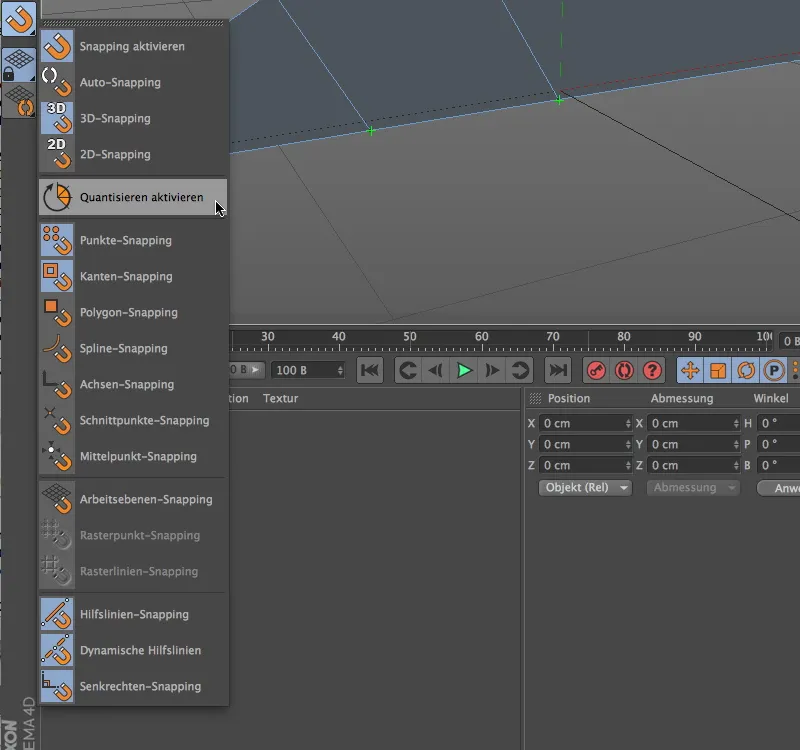
Kadangi „Kvantavimas“ yra vienas iš „Pritambavimo“ būdų, jis taip pat yra pateiktas Pritambavimo paletėje. Tačiau šioje vietoje mes galime tik įjungti arba išjungti jį; nustatymai „Kvantavimo“ funkcijai randami kitur.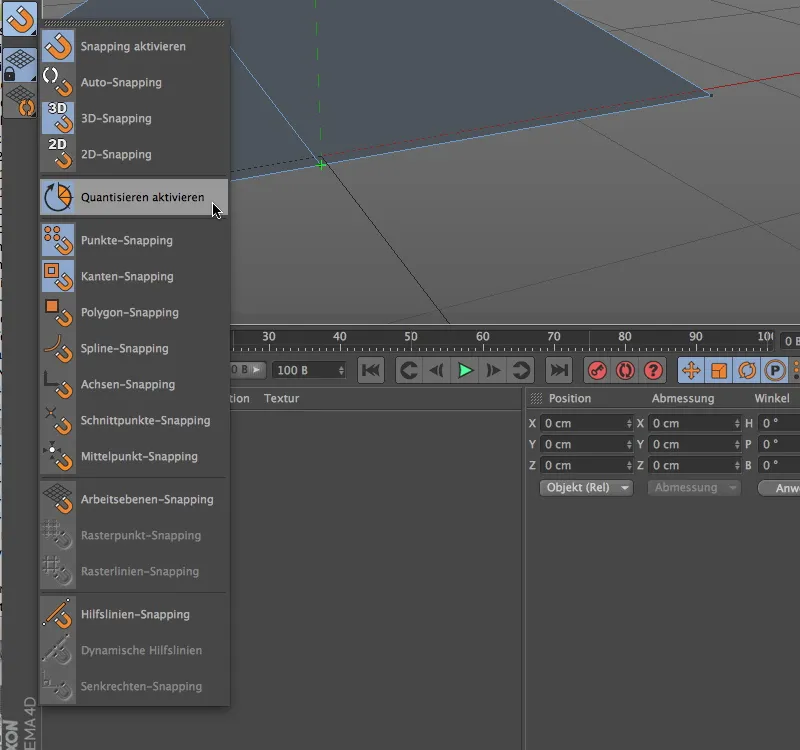
Norėdami taikyti „Kvantavimo“ funkciją šiuo metu vykdomame darbe, pirma išjungiame visą „Pagalbinio linijų pritambavimą“ ir įjungiame „Kvantavimą“ per įrašą Pritambavimo paletėje.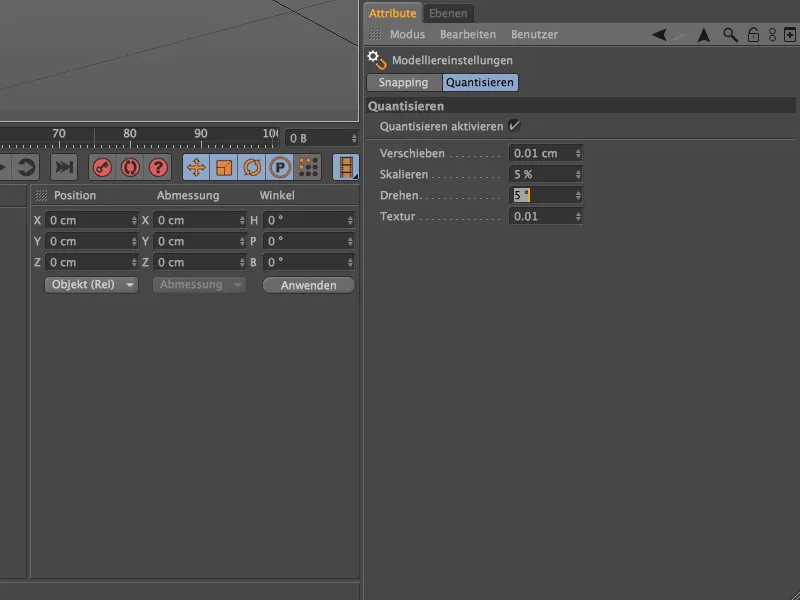
Atributų tvarkyklėje meniuje Režimas įrašas Modeliavimas suteikia galimybę nustatyti Modeliavimo nustatymus. Be standartinio žingsnių nustatymų Perkėlimui, Keitimui mastelio ir Posūkiams, taip pat galime nurodyti procentines žingsnių vertes modifikacijai Tekstūroms.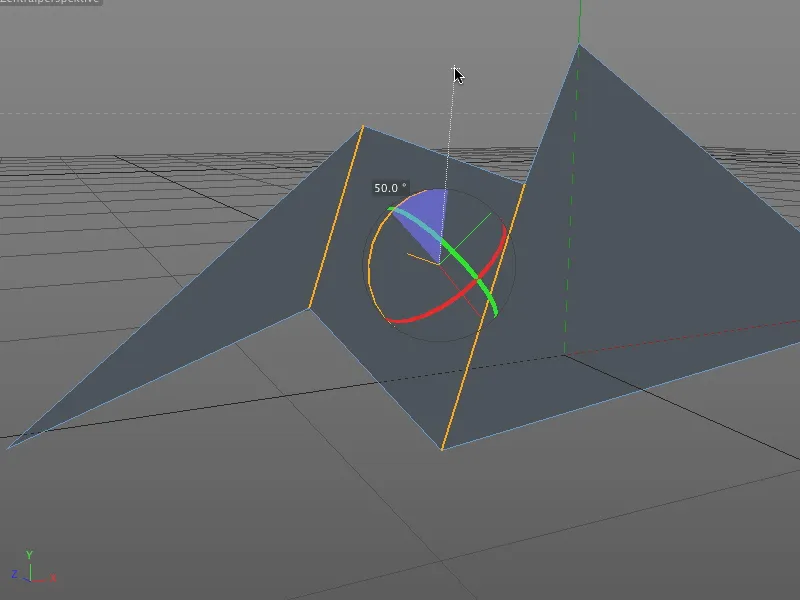
Kadangi „Kvantavimo“ funkcijos nustatymų dialogo lange nustatyta, jį naudojant, kaip antai įrankis Pasuktukas, laikosi nurodyto žingsnio ir interaktyvios modifikacijos metu redaktoriuje neleidžia nei teigiamos vertės sričiai…
… nei neigiamoms vertėms kreivių skaičių redaktoriuje interaktyviai modifikuoti neleidžia.